V doručené poště máte tolik e-mailů, že to ani není vtipné. Problém je ale v tom, že je nemůžete vymazat, protože víte, že je budete v budoucnu potřebovat. Pokud tedy nechcete ztrácet čas procházením moře e-mailů ve vaší doručené poště, můžete zkusit e-maily barevně odlišit, abyste je snáze našli.
Chcete-li uspořádat svůj e-mail pomocí barev, budete muset vytvořit štítky, přidat filtry a přidat barvu. Možná vám to zabere trochu času, ale ještě více času ušetříte hledání vašich e-mailů až budete hotovi.
Jak vytvořit nové štítky v Gmailu
Gmail v průběhu času prošel určitými změnami. V důsledku toho některé možnosti nejsou tam, kde byly, zatímco jiné ano. Chcete-li například vytvořit štítek, budete muset přejít nalevo od doručené pošty a kliknout na možnost Vytvořit nový štítek.
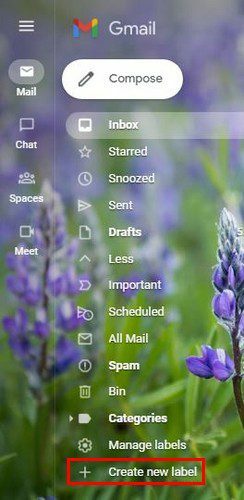
Když se objeví další pole, budete muset svůj štítek pojmenovat. Až budete hotovi, nezapomeňte kliknout na modrou Tlačítko Vytvořit. Váš nový štítek bude nyní vlevo od doručené pošty.
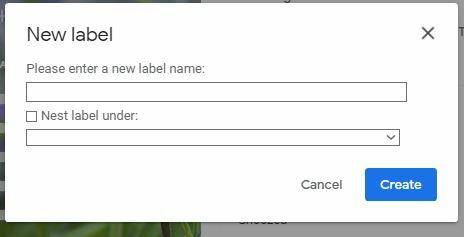
Jakmile jsou štítky vytvořeny, klikněte na
Zobrazit ikonu možností vyhledávání. Je to ten na konci vyhledávací lišty. Přidat e-mailovou adresu v sekci Od když se objeví nové okno. Pokud chcete snížit počet e-mailů, ještě více, můžete použít sekci Má slova. Pokud například chcete přidat e-maily se snímkem obrazovky slova, nezapomeňte jej přidat.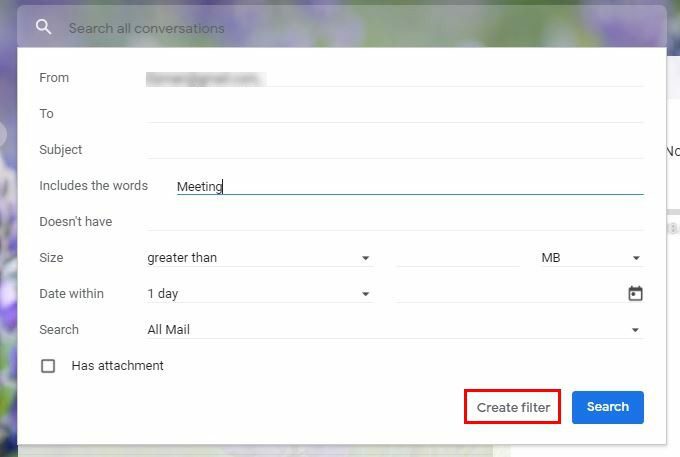
Po přidání všech informací nezapomeňte kliknout na Možnost Vytvořit filtr a ne tlačítko Hledat. Na další stránce uvidíte nové okno s různými možnostmi. Klikněte na rozevírací nabídky pro štítek Použít volba. Vyberte štítek, který jste nedávno vytvořili, a dokončete kliknutím na modrou možnost vytvoření filtru vpravo dole.
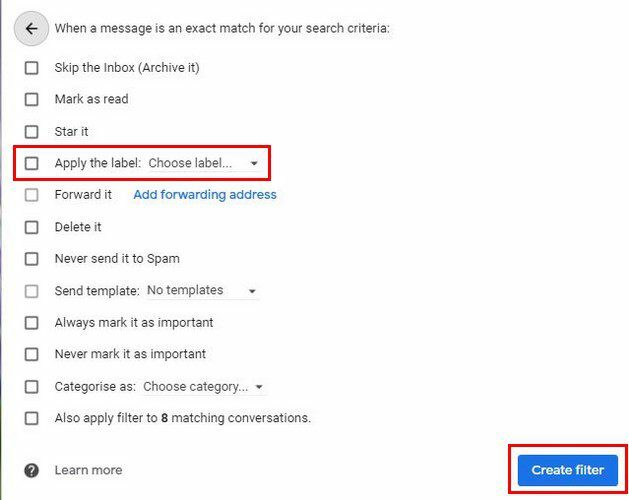
Tento filtr je také možné přidat do již existujících e-mailů. Poslední možnost v seznamu vám dává možnost použít filtr na počet existujících e-mailů. Pokud si myslíte, že to budete potřebovat, zaškrtněte toto políčko.
Přidání nějaké barvy
Nyní je čas přidat barvu pro snadnou identifikaci vašich e-mailů. Klikněte na tečky napravo od štítku vašeho zájmu. Když se zobrazí seznam možností, klikněte v horní části na možnost Barva štítku. Nalevo od této možnosti uvidíte A. Po výběru barvy vám A ukáže barvu, kterou jste si vybrali. Umístěním kurzoru na tuto možnost se zobrazí vaše volba barev.
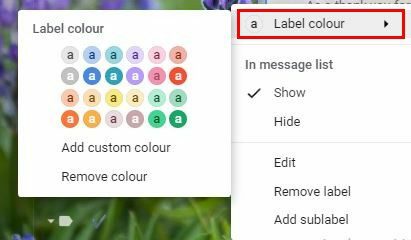
Pokud někdy budete chtít změnit barvu, jednoduše postupujte podle těchto kroků a vyberte si novou barvu. Tři tečky vám také zobrazí další užitečné možnosti, jako je odebrání štítku, přidání podštítku, úprava nebo zobrazení/skrytí ze seznamu zpráv.
Pokud se rozhodnete přidat vlastní barvu, nemůžete si vytvořit vlastní barvu pomocí žádných kódů. Můžete si vybrat pouze možnosti, které vidíte. Když si vyberete novou barvu, můžete vidět provedené změny v reálném čase. Pokud si tedy vyberete barvu, která nebyla správná, můžete si okamžitě vybrat jinou barvu.
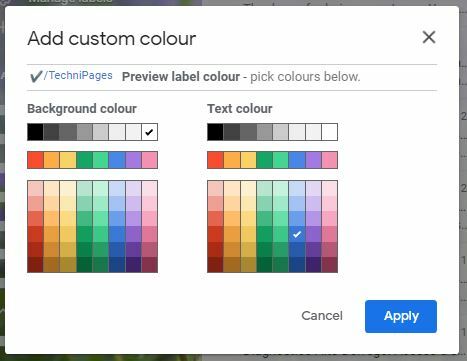
Máte možnost vybrat si barvu pozadí a barvu textu. Klepnutím na tlačítko Použít uložíte všechny změny. To je vše. Až příště od tohoto odesílatele dostanete e-mail s konkrétními slovy, bude označen. Pokud se rozhodnete použít filtr také na již existující e-maily, budou mít tento konkrétní štítek.
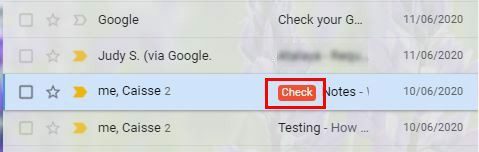
Závěr
Tento proces nějakou dobu trval, ale nakonec to vynahradíte. Až příště dostanete e-mail, který chcete označit štítkem, nebudete ztrácet čas jeho hledáním. Barvu můžete kdykoli změnit a dokonce změnit barvu pozadí a textu. Štítky lze také snadno vymazat, pokud je někdy přestanete potřebovat. Kolik štítků si myslíte, že budete potřebovat? Podělte se o své myšlenky v komentářích níže a nezapomeňte článek sdílet s ostatními na sociálních sítích.